
Se você personalizou seu Adobe Illustrator para atender às suas preferências e necessidades, se quiser reverter isso, pois este artigo será útil, nós mostraremos a você como restaurar seu espaço de trabalho no Illustrator CC reinicie o Illustrator no Windows.
Se diz que Illustrator CC É o programa que todo designer deve ter devido à sua adaptabilidade. Mesmo se tornando uma ferramenta essencial para fazer esboços, logotipos, desenhos digitais complexos, entre outras coisas.
Dada a sua grande aceitação no campo do design e sua grande variedade de ferramentas. É considerado o mais versátil que existe em sua área.
Às vezes, devido a erro ou manuseio incorreto do programa fechamos algumas janelas, painéis e guias que depois passamos a precisar, além de ferramentas importantes que por ocultá-las tornam o trabalho difícil ou lento.
Para conseguir isso, nosso Illustrator CC parece exatamente como da primeira vez que o abrimos depois de instalá-lo e para poder voltar a trabalhar com conforto e facilidade, há duas maneiras de proceder, aqui explicaremos cada uma delas passo a passo.
Reinicie a partir do programa Illustrator
Passo 1
Tendo o atalho do Illustrator CC na área de trabalho do nosso PC, na Interface Metro (caso você tenha Windows 8) ou no menu iniciar, vamos proceder para dar clipe duplo no ícone do programa para iniciá-lo normalmente.
Passo 2
Imediatamente depois, pressionamos e mantemos as teclas “Controle”, “ALT” e “I”, isso informa ao programa Adobe Illustrator CC para remover as preferências e modificações que fizemos anteriormente e redefinir o programa de fábrica.
etapa 3
Quando abrirmos o Illustrator, notaremos que as preferências foram redefinidas, mas a configuração dos painéis ou da área de trabalho permanece a mesma de antes. Para restaurar a configuração original desses elementos ausentes, vamos para a janela “Aspectos essenciais” e nós selecionamos “Restaurar Aspectos Essenciais”.
Depois de seguir estes 3 etapas fáceis você será capaz de observar a aparência e o comportamento Adobe Illustrator CC padrão.
Poderá usufruir do grande número de ferramentas que dispõe para trabalhar e converter imagens em vetores e personalizar o seu espaço de trabalho como quiser, adaptando-o às suas necessidades, exigências e preferências. Vamos ver a segunda maneira de fazer isso.
Reinicie o Illustrator a partir do arquivo de preferências
Todos os programas da Adobe mantêm um histórico de arquivos de preferênciase o Illustrator CC não é exceção. Então, uma maneira mais fácil de reinicie seu espaço de trabalho neste programa, ele está precisamente localizando esse arquivo no seu PC.
Para localizar o arquivo de preferências, a primeira coisa que devemos fazer é entrar no Windows Explorer e selecionar o disco rígido principalUma vez lá, na barra de pesquisa escreveremos “Ilustrador Prefs”.
Então o arquivo chamado “Prefs. do Adobe Illustrator “, nós o selecionamos, pressionamos a tecla delete e deletamos.
Ao abrir novamente Adobe Illustrator CC Veremos como os painéis e a configuração funcionam em nosso espaço de trabalho, assim como funcionavam quando instalamos esta ferramenta muito útil e valiosa.
Nós teremos feito isso restauração de fábrica. Talvez depois de fazer um ótimo design você queira convertê-lo para PowerPoint ou PDF isso seja possível, você só precisa converter a imagem para PDF.
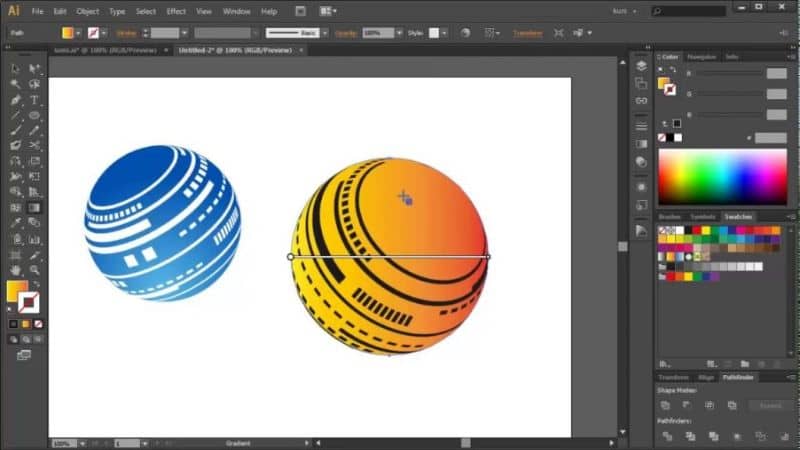
Alguns dados interessantes e valiosos que tornam esta ferramenta uma das mais difundidas e utilizadas são, por exemplo, que é disponível em espanhol.
Sendo o favorito dos grandes designers gráficos hispânicos; que tem vários tutoriais sobre como usá-lo de forma eficiente e que foi projetado para que o usuário possa personalizá-lo ao seu gosto.
Esperamos que este artigo tenha ajudado você separar as desvantagens da sua versão do Adobe Illustrator CC.
Lembrar siga os passos ao pé da letra para que o resultado seja o desejado. E você pode continuar a desfrutar das vantagens desta ferramenta moderna, dinâmica e versátil maravilhosa.